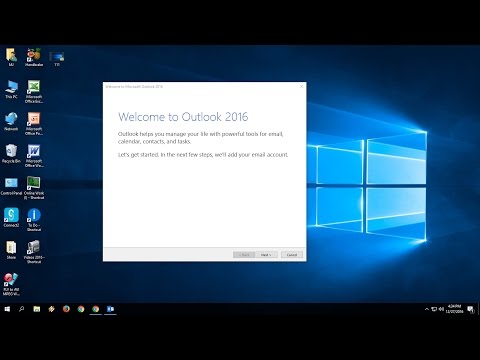
Turinys
- „Microsoft Outlook“ atstatymas į numatytuosius nustatymus
- 1 žingsnis
- 2 žingsnis
- 3 žingsnis
- 4 žingsnis
- 5 žingsnis
- Nustatykite naują profilį ir numatytąjį
- 1 žingsnis
- 2 žingsnis
- 3 žingsnis
- 4 žingsnis
- 5 žingsnis

„Microsoft Outlook“ - populiari el. Pašto programa - gyvuoja jau daugiau nei dešimtmetį. Naujausia jos versija buvo paleista 2010 m. Jei „Outlook“ įdiegėte kokių nors papildomų funkcijų, kurios sugadino jūsų profilį, pašalinus profilį galima atkurti numatytuosius programos nustatymus. Tačiau nepamirškite sukurti atsarginės pašto dėžutės kopijos.
„Microsoft Outlook“ atstatymas į numatytuosius nustatymus
1 žingsnis
Uždarykite „Microsoft Outlook 2010“ programą.
2 žingsnis
Užduočių juostoje spustelėkite mygtuką „Pradėti“, tada eikite į „Valdymo skydas“.
3 žingsnis
Dukart spustelėkite piktogramą „el. Paštas“, kad atidarytumėte laukelį „El. Pašto nustatymai“.
4 žingsnis
Spustelėkite mygtuką „Rodyti profilius“.
5 žingsnis
Pasirinkite sugadintą profilį ir spustelėkite mygtuką "Pašalinti". Tada spustelėkite „Gerai“. Tai pašalins problemos profilį ir atkurs „Microsoft Outlook“ numatytuosius nustatymus. Uždarykite valdymo skydą.
Nustatykite naują profilį ir numatytąjį
1 žingsnis
Atidarykite „Microsoft Outlook 2010“ ir spustelėkite meniu „Failas“ bei „Paskyros ypatybės“, kad atidarytumėte naują langą.
2 žingsnis
Spustelėkite „Naujas“, kad pridėtumėte naują el. Pašto paskyrą. Pasirinkite iš „Microsoft Exchange“, „POP3“, „SMTP“ arba „HTTP“ parinkčių ir spustelėkite mygtuką „Kitas“.
3 žingsnis
Pažymėkite langelį „Rankiniu būdu konfigūruoti serverio parametrus arba serverio tipus“ ir spustelėkite „Kitas“.
4 žingsnis
Pasirinkite „Interneto el. Paštas“ ir spustelėkite „Kitas“.
5 žingsnis
Įveskite „Vartotojo“, „Serverio“, „Registracijos“ informaciją, kurią teikia jūsų interneto tiekėjas. Spustelėkite „Patikrinti paskyros nustatymus“, kad įsitikintumėte, jog informacija yra teisinga. Spustelėkite „Kitas“, tada „Baigti“.


